3D grafikoje dažnai svarbūs detalės, kurios veikia bendrą vaizdą. Viena didžiausių After Effects iššūkių yra Render-tvarkos valdymas, ypač kai dirbate su atspindžiais ir šešėliais. Šiame straipsnyje parodysiu, kaip efektyviai panaudoti render-tvarką, kad gautumėte įspūdingus efektus ir išvengtumėte nepageidaujamų problemų.
Svarbiausios išvados
- Galite sukurti atspindžius After Effects, naudodami paprastą triuką, nepanaudodami Raytraced 3D rendererio.
- Nepageidaujami efektai naudojant render-tvarką gali užkirsti kelią šešėlių metimui ant kitų lygių.
- Nustatymo lygis yra būtinas render-tvarkos manipuliavimui, kad būtų galima gauti tiek atspindžius, tiek šešėlius.
Žingsnis po žingsnio vadovas
1. Sukurkite pagrindinę 3D grafiką
Pradėkite kurdami savo 3D grafiką After Effects. Norėdami sukurti patrauklų atspindį, pirmiausia turite vizualinį elementą, kurį norite atspindėti. Pavyzdžiui, galite naudoti teksto lygį arba ikonėles.
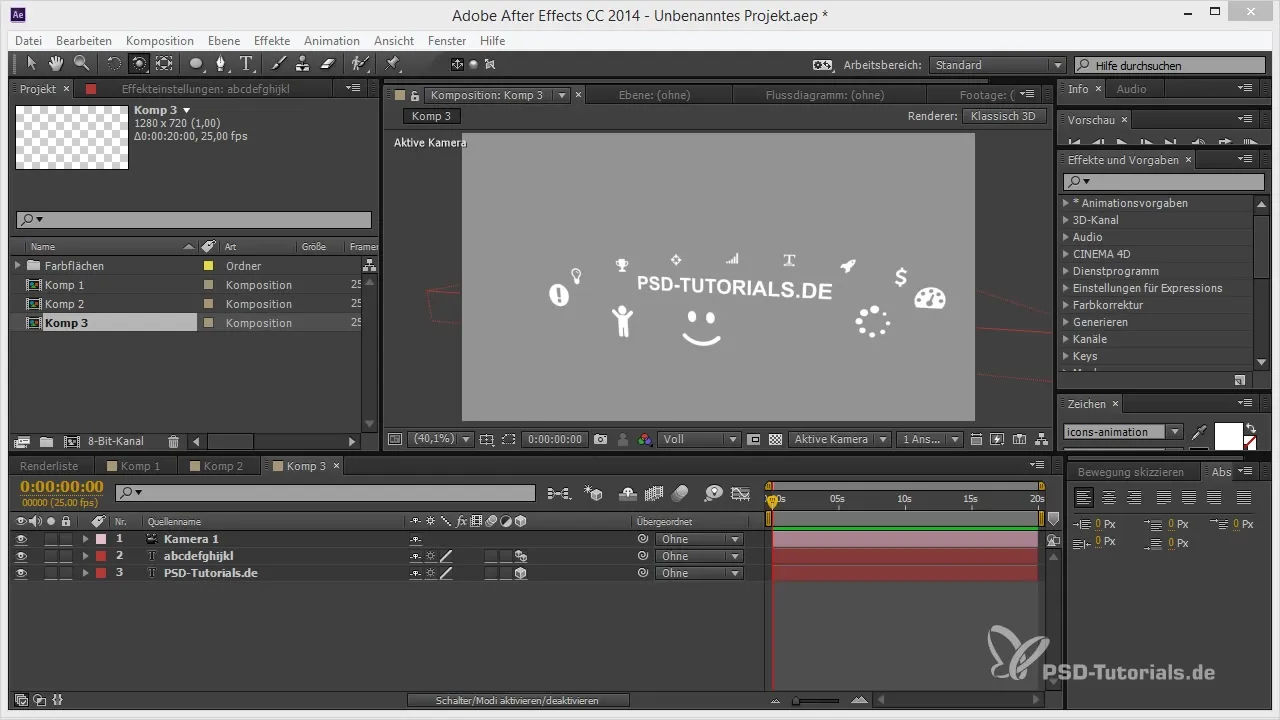
2. Nustatykite atspindį
Norėdami nustatyti atspindį, pakeiskite pradinio lygio mastelį į -100%. Tai apverčia lygį ir sukuria veidrodžio efektą. Tačiau atkreipkite dėmesį, kad jums reikės teksto animatorius, kuris teikia teisingus sukimosi parametrus.
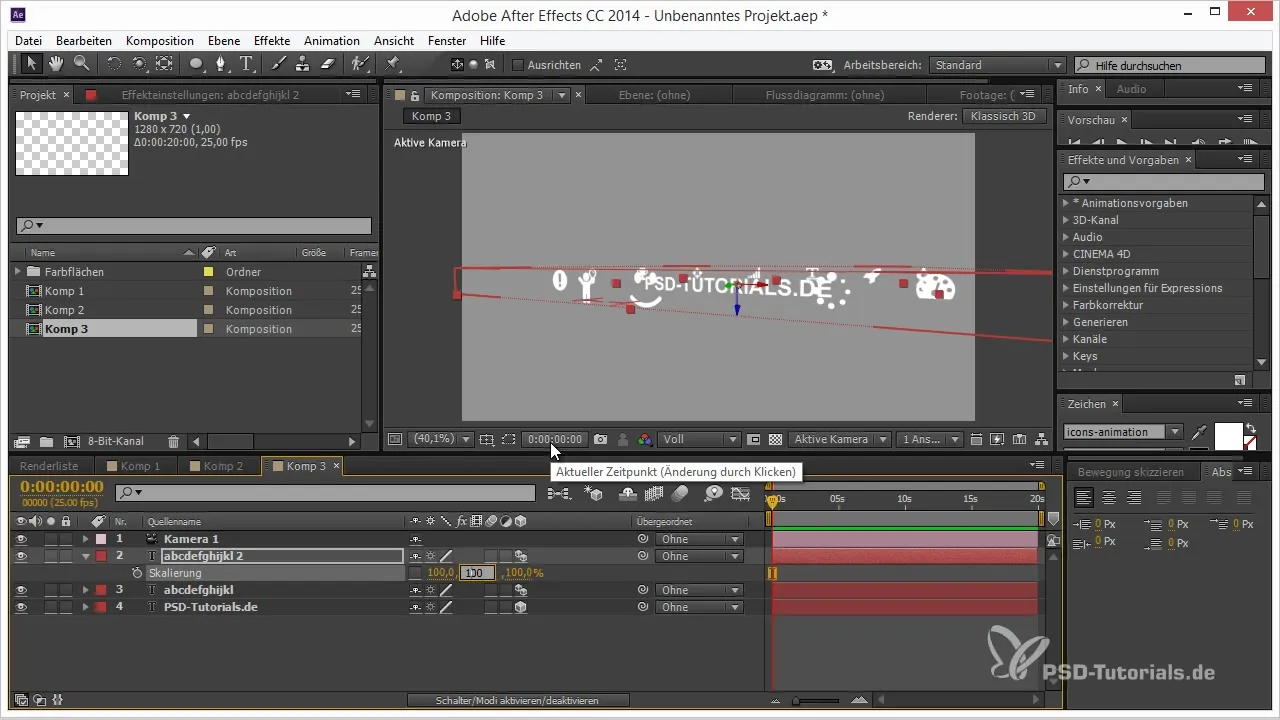
3. Pridėkite tekstą ir ikonėles
Ikonėles reikia įdėti ir pritaikyti tinkamam aukščiui, kad gautumėte tobulą atspindį. Galite jas perkelti paprasčiausiai vilkdami, kad pasiektumėte norimą išdėstymą.
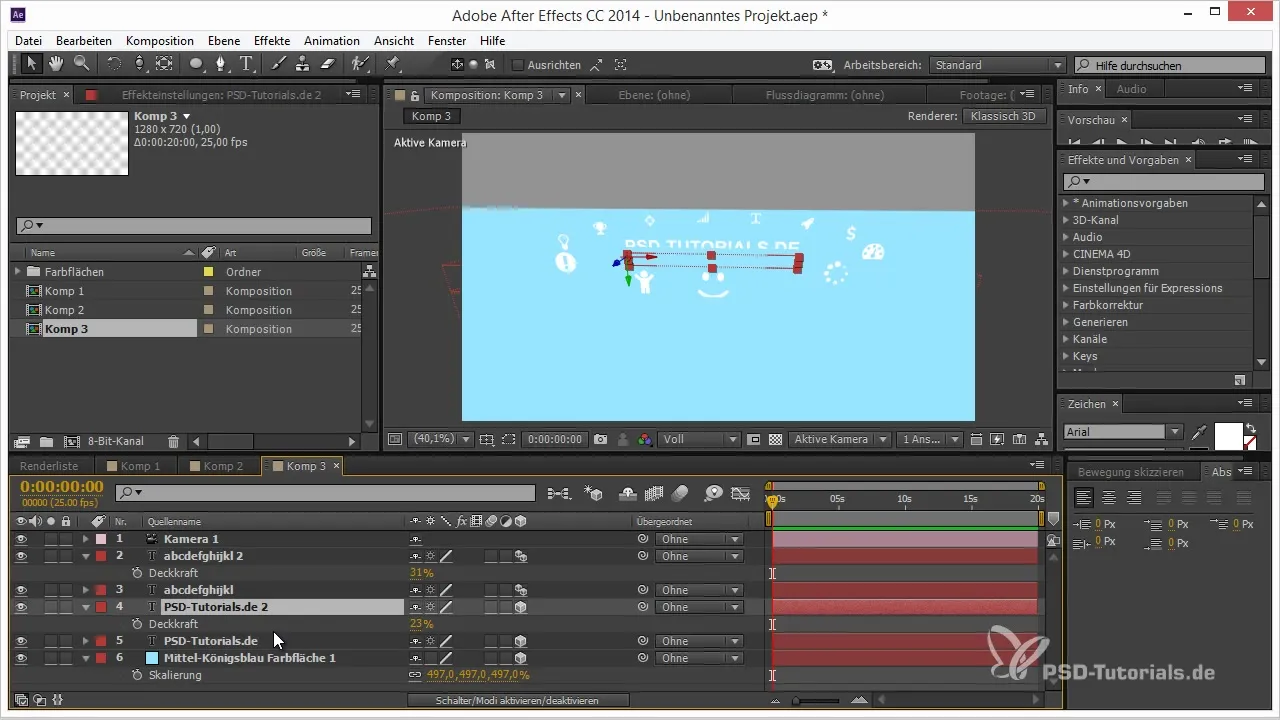
4. Sukurkite grindų paviršių
Dabar sukurkite grindų paviršių, kad būtų galima realizuoti atspindį. Naudokite spartųjį klavišą Control + Y, kad sukurtumėte naują lygį šviesiu tonu ir jį įdėkite po jūsų pagrindine grafika.
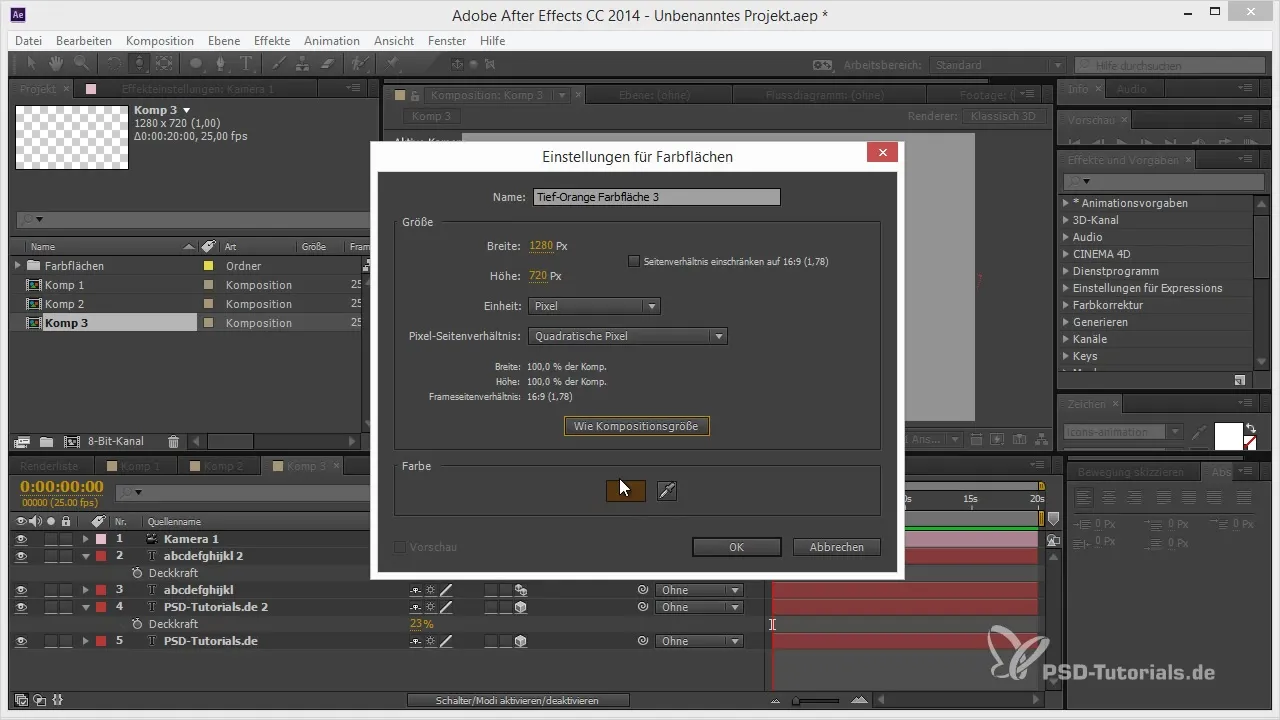
5. Pridėkite šviesą
Norėdami, kad jūsų scena atrodytų gyviau, pridėkite šviesą. Galite pasirinkti šiltą šviesą, kad sukurtumėte įdomius šešėlius. Patikrinkite, kaip šešėliai elgiasi ant grindų, kai keičiate savo šviesos poziciją.
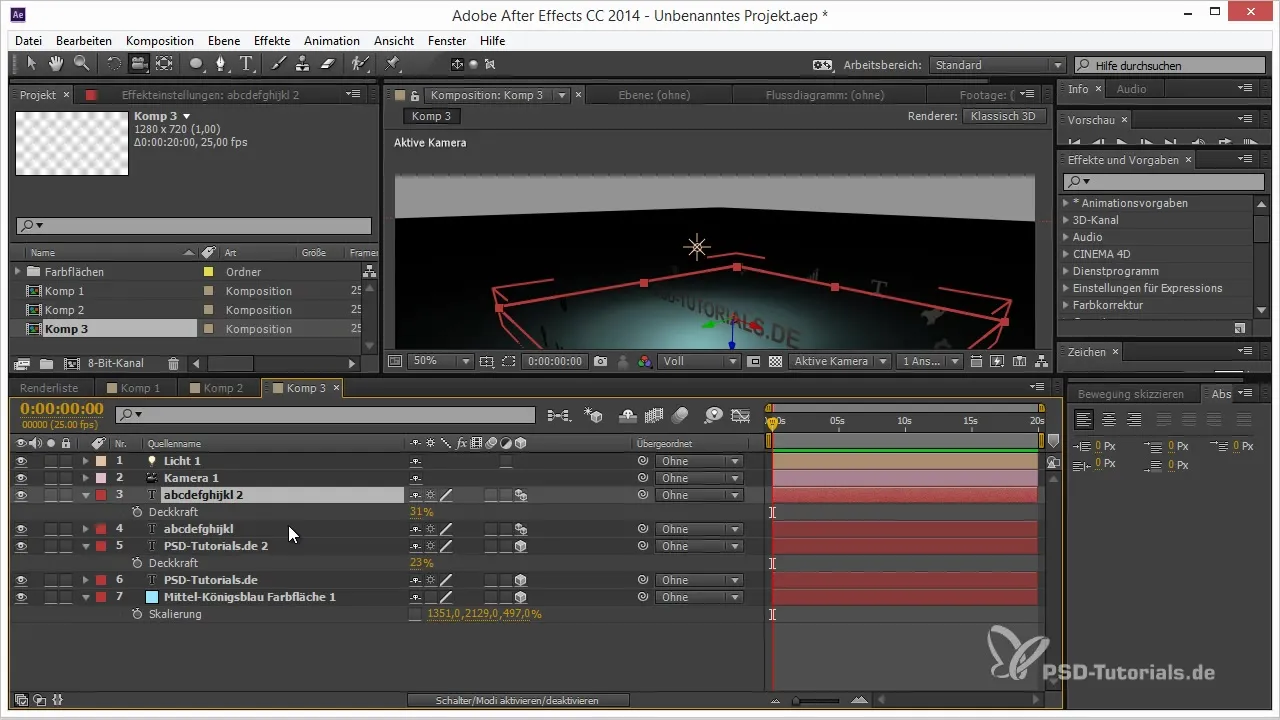
6. Įjunkite medžiagas
Įjunkite medžiagas savo lygmenims, kad jie galėtų mesti šešėlius. Tai svarbu, kad šviesos ir šešėlių poveikis būtų teisingai atvaizduotas.
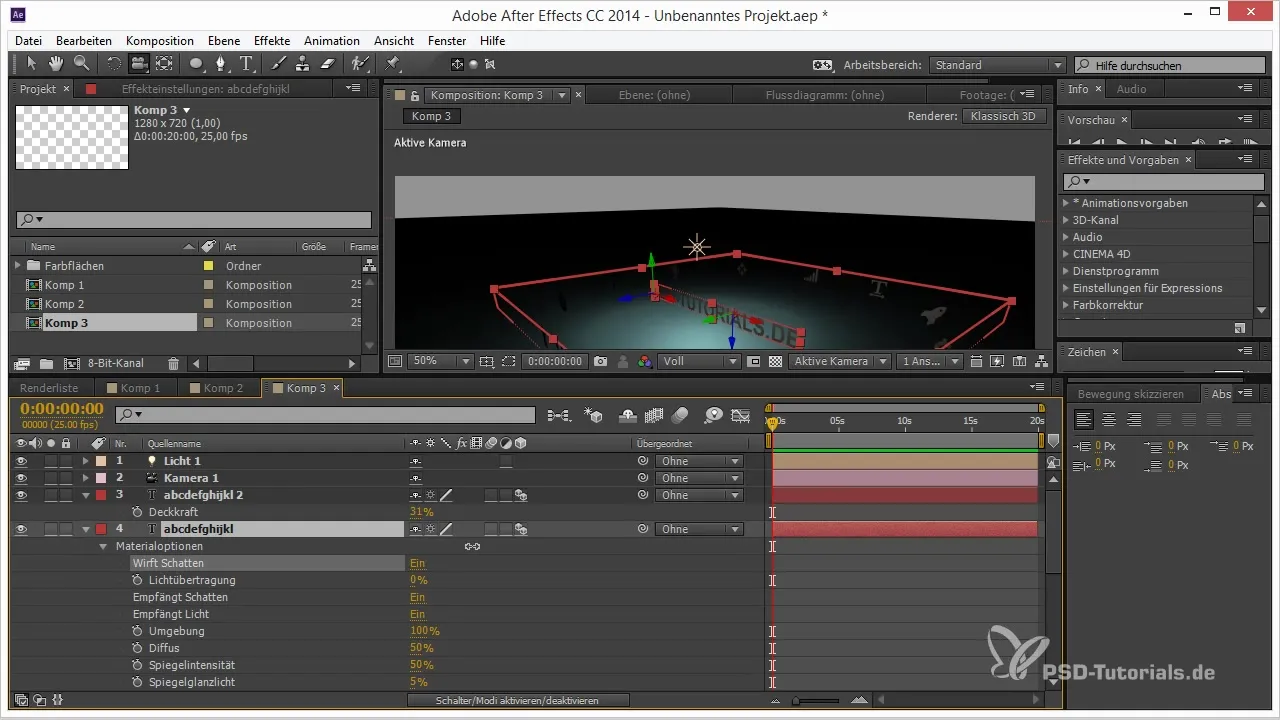
7. Pridėkite šešėlius
Perkelkite šviesą ir stebėkite šešėlius, kurie krenta ant grindų. Čia galite atlikti smulkius nustatymus, kad gautumėte dramatiškesnius efektus.
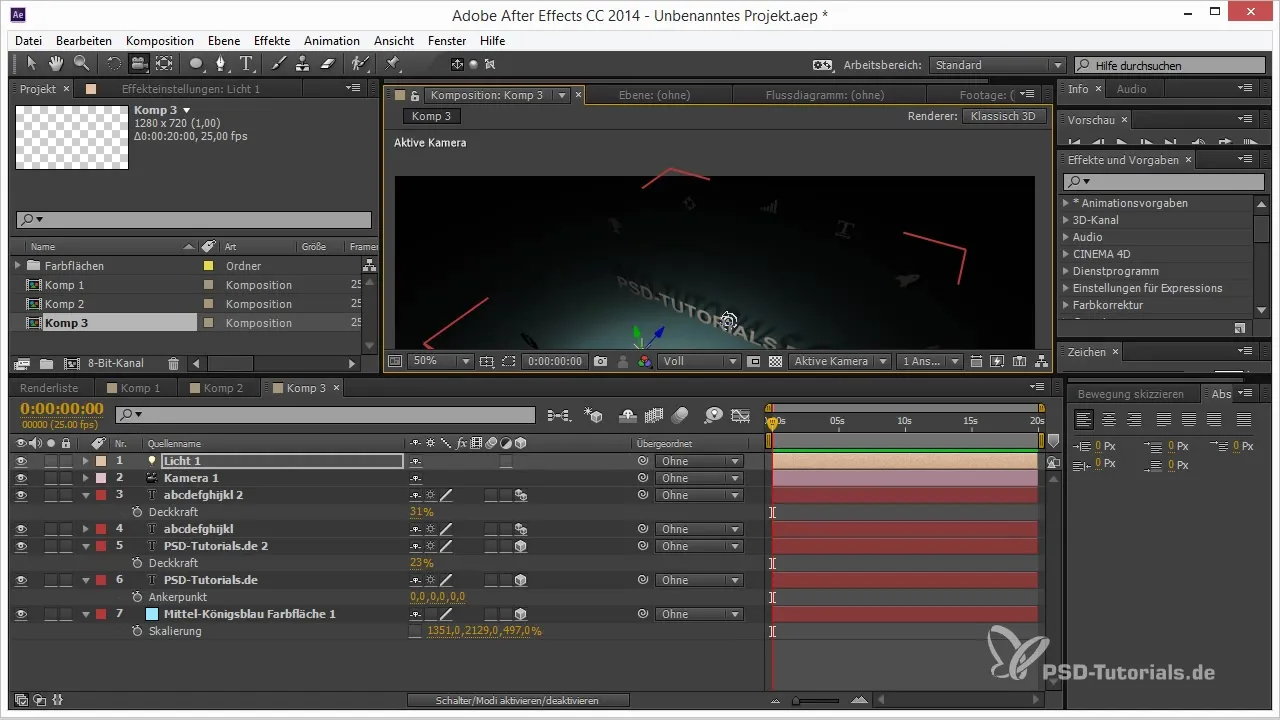
8. Patikrinkite atspindį
Dabar turėtumėte patikrinti atspindį. Jei jis dingo, gali būti, kad tai yra dėl render nustatymo, kuris yra paslėptas po spalvų lygiu. Įsitikinkite, kad tai neturi įtakos bendram jūsų scenos poveikiui.
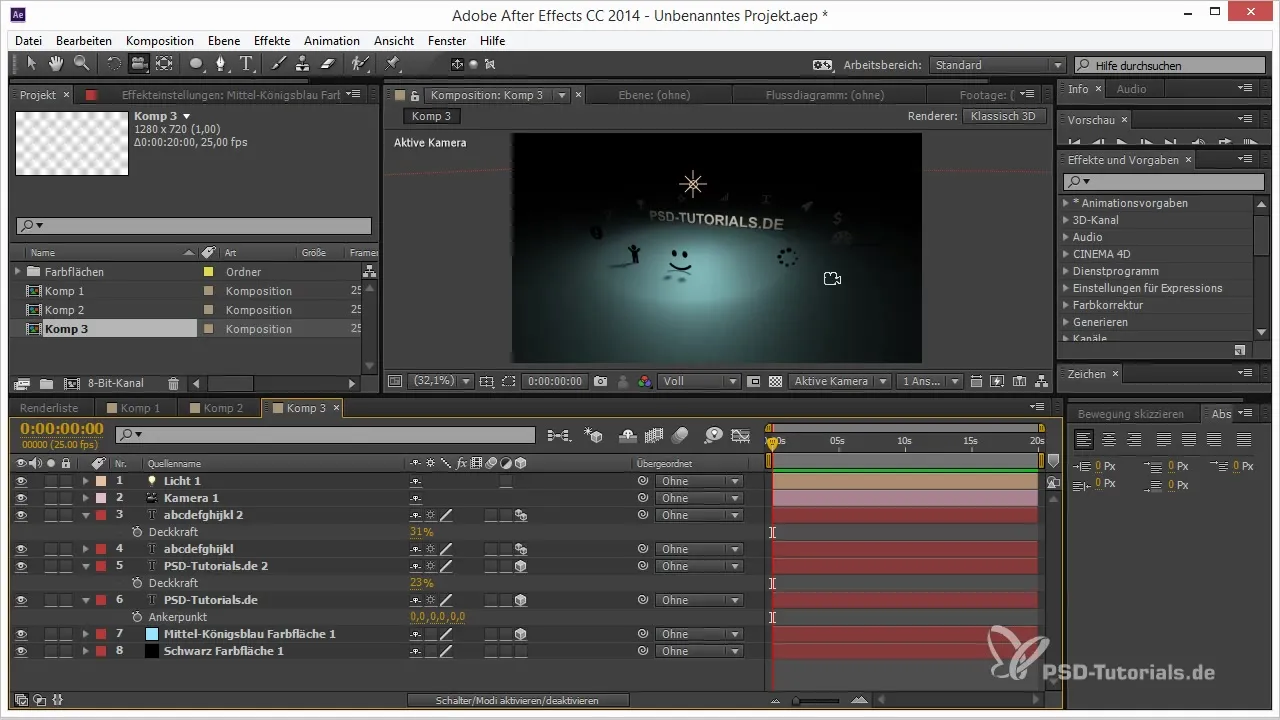
9. Pridėkite nustatymo lygį
Norėdami išspręsti problemas su atspindžio matomumu, sukurkite nustatymo lygį ir padėkite jį priešai vidurio karališkąją mėlyną spalvą. Tai pakeis objektų render-tvarką, todėl atspindys vėl bus matomas.
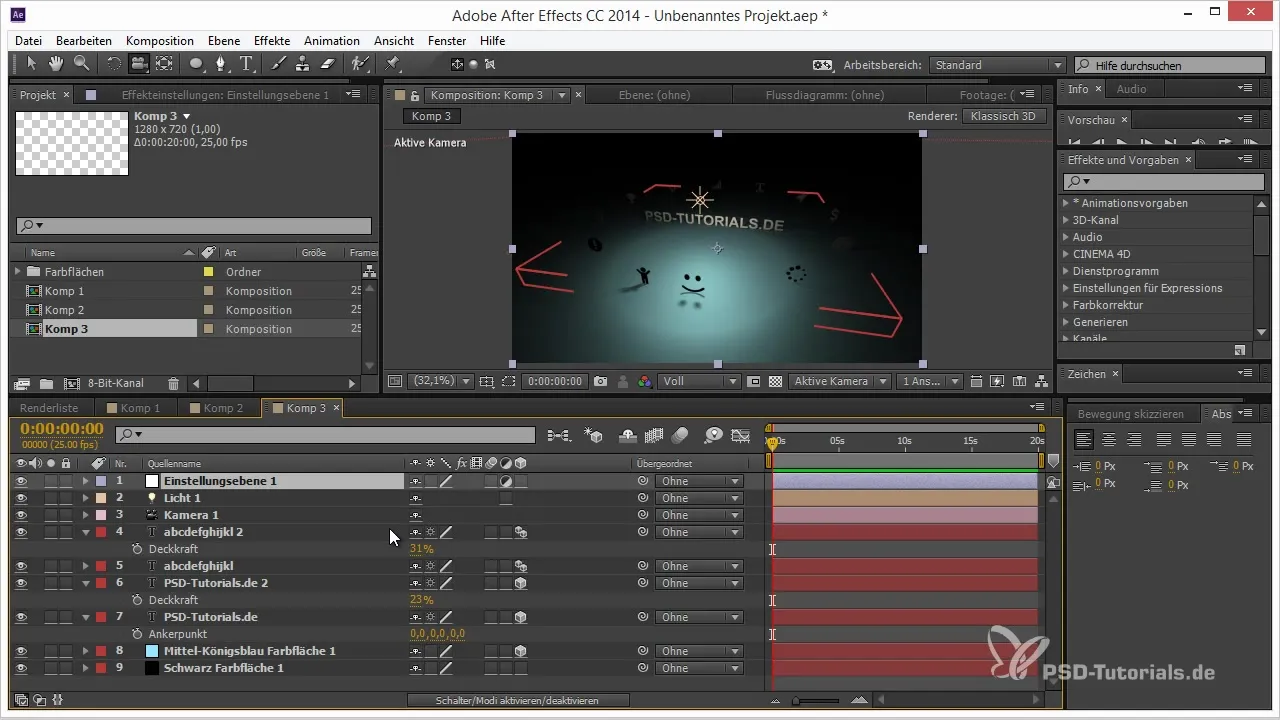
10. Atgaivinkite šešėlius
Jei vis dar reikia šešėlių ant grindų, padėkite šešėlius metančius lygius po nustatymo lygiu. Tokiu būdu gausite reikiamus efektus, neprarandant atspindžio.
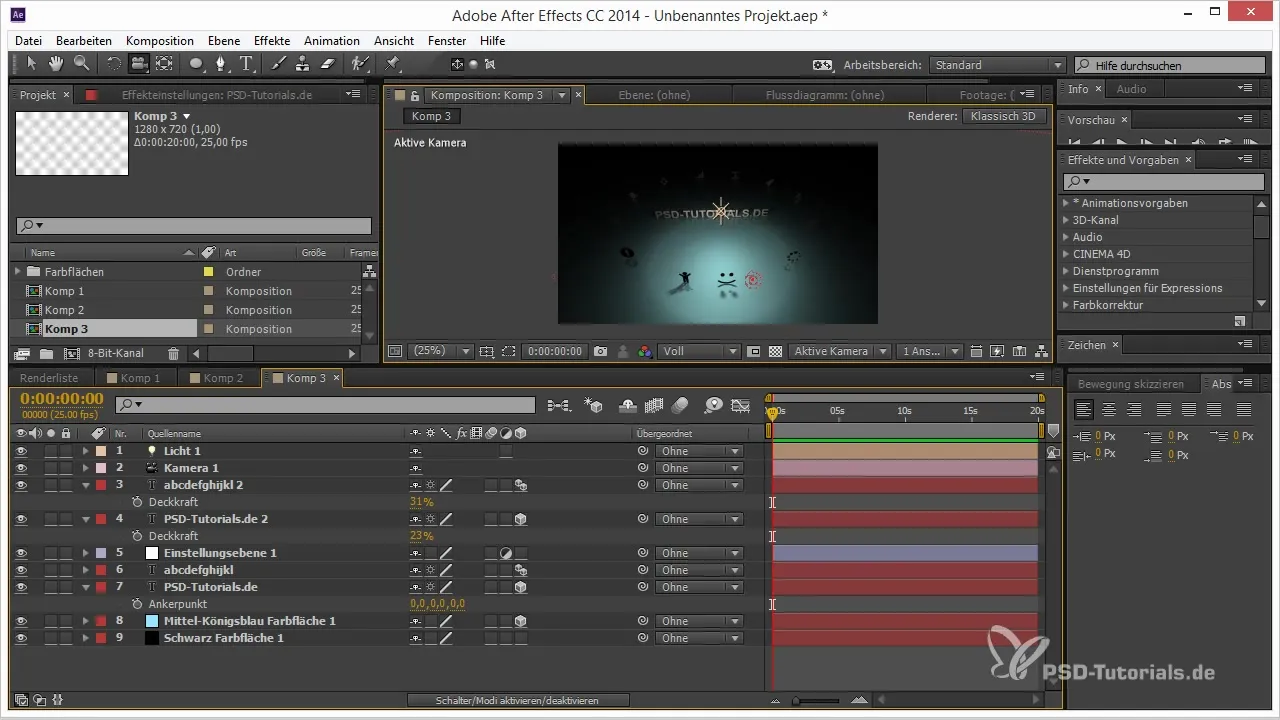
11. Galutinis renderavimas
Dabar vykdykite galutinį renderavimo nustatymą, kad išsaugotumėte projektą ir galėtumėte grožėtis savo kūriniu. Patikrinkite įvairius šviesos ir šešėlių efektus, kad įsitikintumėte, jog viskas harmoningai atrodo.
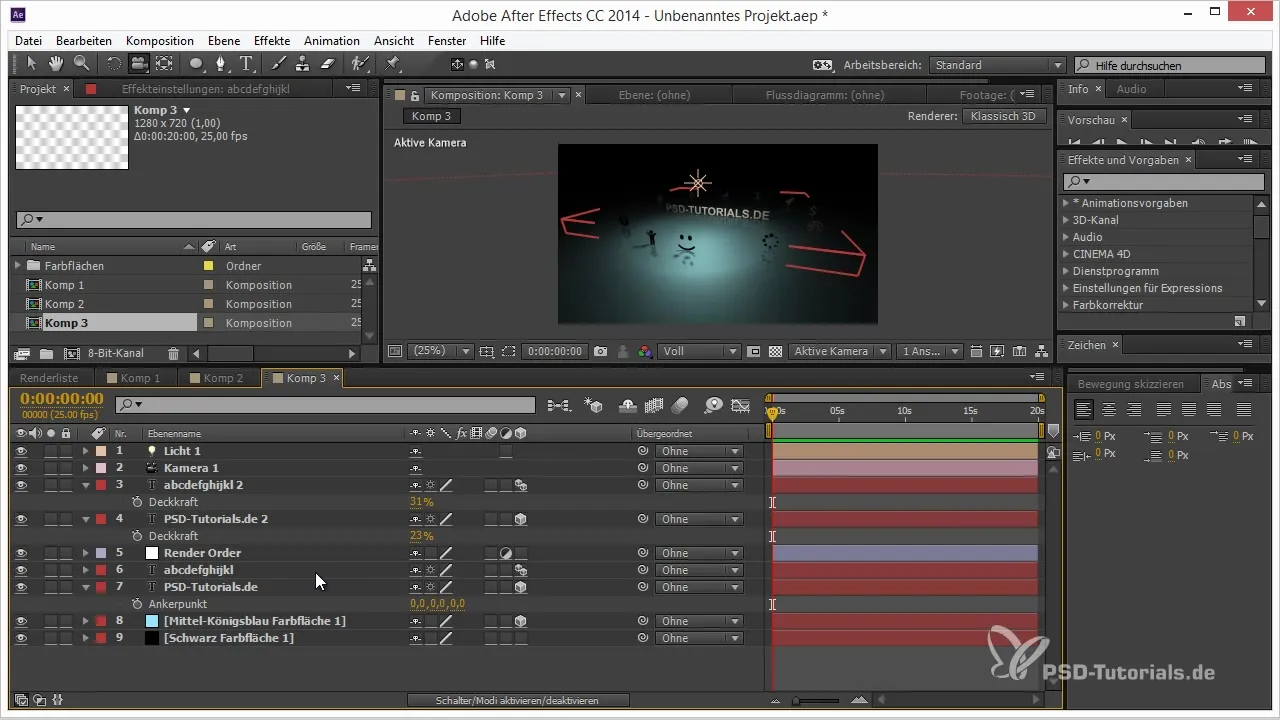
Santrauka – patarimai ir triukai dėl render tvarkos After Effects
Su šiais žingsnis po žingsnio vadovais išmokote, kaip efektyviai naudoti tiek atspindžius, tiek šešėlius After Effects. Sužinokite apie nustatymo lygio privalumus ir kaip jį pasirinktinai naudoti savo 3D projektams.
Dažnai užduodami klausimai
Kokia yra render-tvarka After Effects?Render-tvarka nustato, kokia tvarka lygiai ir efektai yra renderuojami, kas gali paveikti jūsų animacijos išvaizdą.
Kaip galiu sukurti atspindžius be Raytraced 3D rendererio?Pasukdami savo lygio mastelį ir naudodami tinkamus animacijos nustatymus, galite efektyviai pasiekti atspindžius.
Kodėl šešėliai dingsta, kai pridedu spalvų lygį?Spalvų lygis gali paveikti atspindžių ar šešėlių matomumą, jei jis nėra tinkamai pozicionuotas.
Kaip galiu atgauti šešėlius, pridėjęs nustatymo lygį?Patalpinkite šešėlius metančius lygius po nustatymo lygiu, kad šešėliai liktų matomi.


